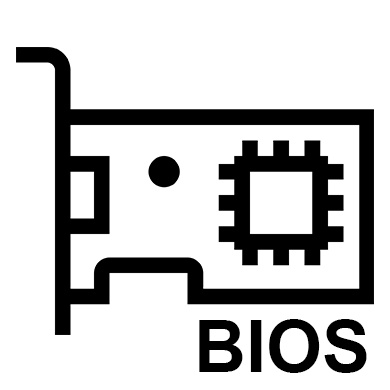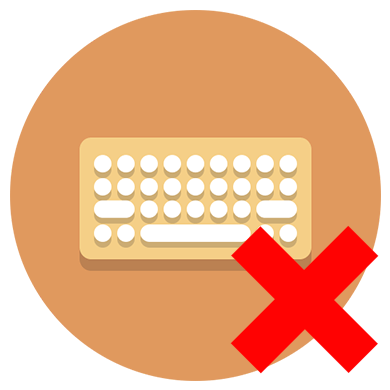Зміст

AHCI — це режим сумісності сучасних жорстких дисків і материнських плат з роз'ємом SATA. За допомогою даного режиму комп'ютер швидше обробляє дані. Зазвичай AHCI увімкнено за замовчуванням у сучасних ПК, але у випадку перевстановлення ОС або інших проблем він може вимкнутись.
Важлива інформація
Щоб включити AHCI-режим, потрібно використовувати не тільки БІОС, але і саму операційну систему, наприклад, для введення спеціальних команд через " командний рядок» . Якщо у вас немає можливості завантажити операційну систему, то рекомендується створити завантажувальну флешку і за допомогою установника перейти в пункт " відновлення системи» , де потрібно знайти пункт з активацією " командного рядка» . Для виклику використовуйте цю невелику інструкцію:
- Як тільки ви ввійдете в " відновлення системи» , в головному вікні потрібно перейти в «Діагностика» .
- З'являться додаткові пункти, з яких ви повинні вибрати " Додаткові параметри» .
- Тепер знайдіть і клікніть по " командний рядок» .
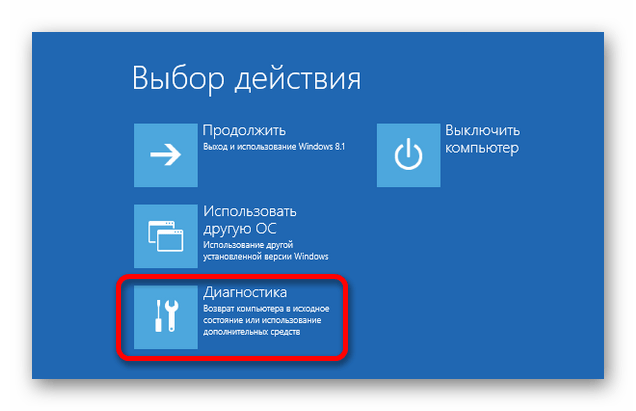
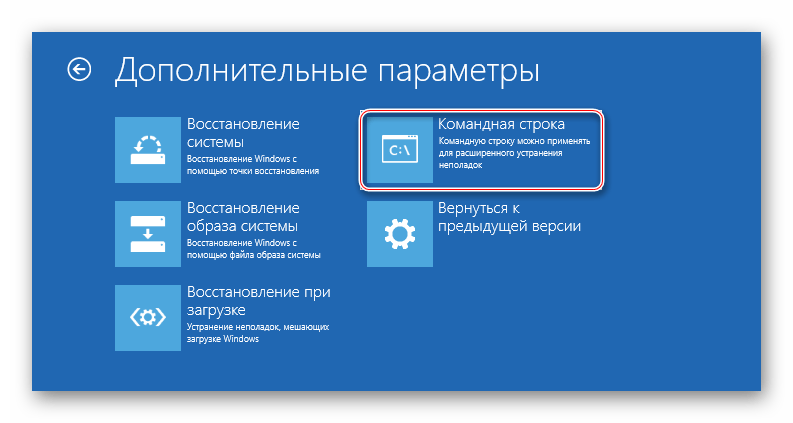
Якщо не запускається і флешка з установником, то, швидше за все, ви забули розставити пріоритети завантаження в BIOS.
Детальніше: Як зробити завантаження з флешки в BIOS
Увімкнення AHCI у Windows 10
Рекомендується спочатку встановити завантаження системи в " безпечному режимі» за допомогою спеціальних команд. Можна спробувати зробити все, не змінюючи вид завантаження операційної системи, але в цьому випадку ви це робите на свій страх і ризик. Варто також відзначити, що цей спосіб підійде і для Windows 8 / 8.1.
Детальніше: як увійти в "Безпечний режим" через BIOS
Щоб зробити правильну настройку, вам необхідно:
- Відкрити " командний рядок»
. Швидше за все це буде зробити, використовуючи вікно
" виконати»
(в ОС викликається комбінаціями клавіш
Win+R
). У пошуковому рядку потрібно прописати команду
cmd. Також відкрити " командний рядок» можна і за допомогою «відновлення системи» , якщо ви не можете завантажити ОС. - Тепер введіть в " командний рядок»
наступне:
Bcdedit /set {current} safeboot minimalДля застосування команди потрібно натиснути клавішу Enter .
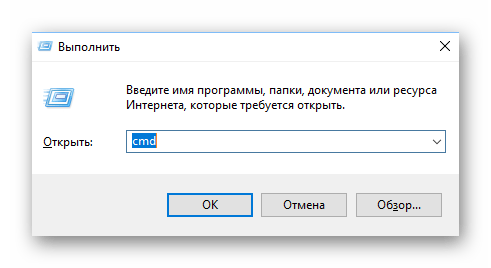

Після вироблених налаштувань можна приступати безпосередньо до включення AHCI-режиму в BIOS. Використовуйте цю інструкцію:
- Перезавантажте комп'ютер. Під час перезавантаження вам потрібно виконати вхід в BIOS. Для цього натисніть певну клавішу до появи логотипу ОС. Зазвичай, це клавіші від F2 до F12 або Delete .
- В BIOS знайдіть пункт «Integrated Peripherals» , який розташований у верхньому меню. У деяких версіях його можна також зустріти в якості окремого пункту в головному вікні.
- Тепер вам потрібно знайти пункт, який буде носити одне з наступних назв & 8212; «SATA Config» , «SATA Type» (залежить від версії). Йому потрібно задати значення &171;ACHI&187; .
- Для збереження змін перейдіть в «Save & Exit» (може називатися трохи інакше) і підтвердьте вихід. Комп'ютер перезавантажиться, але замість завантаження операційної системи вам запропонують вибрати варіанти її запуску. Вибирати " Безпечний режим із підтримкою командного рядка» . Іноді комп'ютер сам завантажується в цьому режимі без участі користувача.
- В " безпечному режимі»
вам не потрібно вносити жодних змін, лише відкрити
" командний рядок»
і ввести туди наступне:
Bcdedit /deletevalue {current} safebootДана команда потрібна для того, щоб повернути завантаження операційної системи в звичайний режим.
- Перезавантажте комп'ютер.

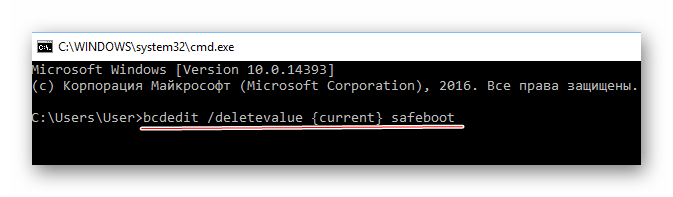
Включення AHCI в ОС Windows 7
Тут процес включення буде трохи складніше, так як в цій версії операційної системи потрібно вносити зміни до реєстру.
Скористайтеся цією покроковою інструкцією:
- Відкрийте редактор реєстру. Для цього викличте рядок " виконати»
за допомогою комбінації
Win+R
і введіть туди
regedit, після натисніть Enter . - Тепер вам потрібно перейти до наступного шляху:
HKEY_LOCAL_MACHINE\SYSTEM\CurrentControlSet\services\msahciВсі необхідні папки будуть знаходитися в лівому кутку вікна.
- У кінцевій папці знайдіть файл «Start» . Клацніть по ньому два рази, щоб відобразилося вікно введення значень. Початкове значення може бути 1 або 3 , вам же потрібно поставити 0 . Якщо 0 стоїть там вже за замовчуванням, то нічого міняти не потрібно.
- Аналогічно потрібно зробити з файлом, який носить таку ж назву, але знаходиться за адресою:
HKEY_LOCAL_MACHINE\SYSTEM\CurrentControlSet\services\IastorV - Тепер можна закрити редактор реєстру і перезавантажити комп'ютер.
- Не чекаючи появи логотипу ОС, перейдіть до BIOS. Там потрібно зробити ті ж зміни, які описані в попередній інструкції (пункти 2, 3 і 4).
- Після виходу з BIOS комп'ютер перезавантажиться, запуститься Windows 7 і відразу ж почне установку необхідного ПЗ для включення AHCI-режиму.
- Дочекайтеся закінчення установки і перезавантаження комп'ютера, після якої вхід в AHCI буде повністю проведений.
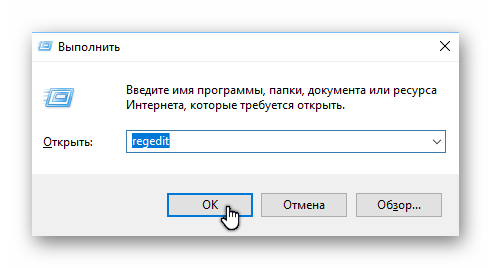
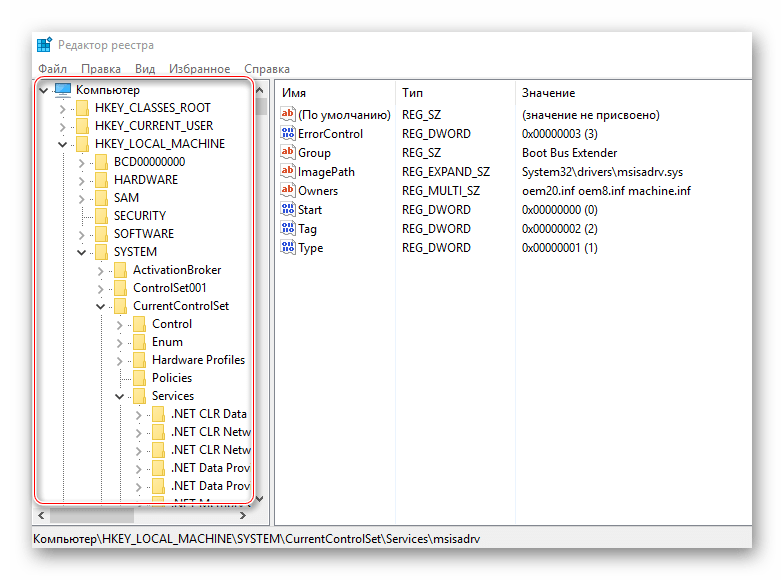
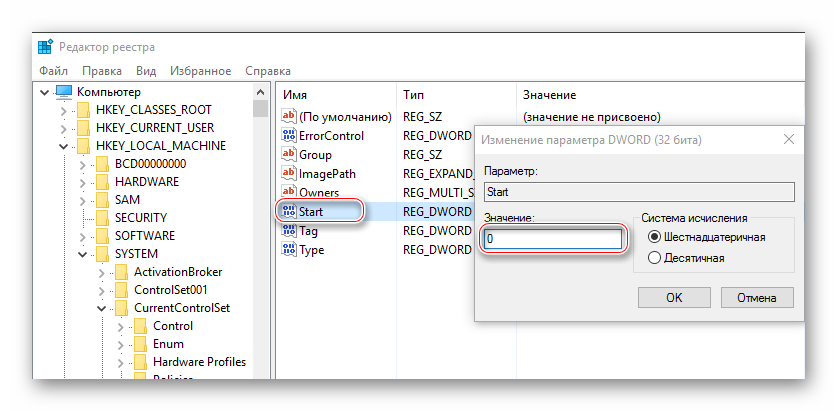
Увійти в achi-режим не так складно, але якщо ви недосвідчений користувач ПК, то цю роботу краще не робити без допомоги фахівця, так як є ризик того, що ви можете збити певні настройки в реєстрі і/або BIOS, що може спричинити за собою проблеми з комп'ютером.